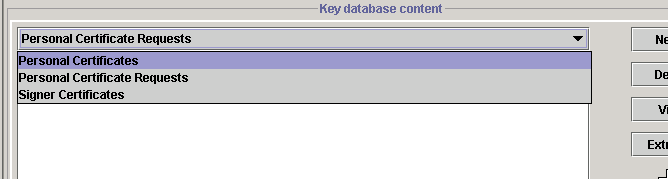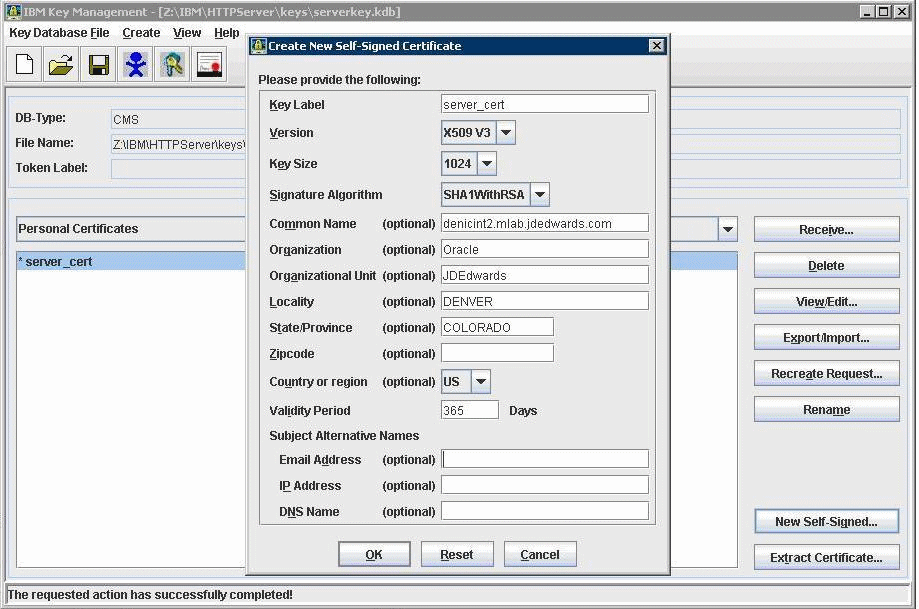Bueno
en esta ocasión y en base a que el post pasado relacionado con comando
para UNIX/LINUX fue todo un éxito, en esta ocasión les dejare unos
cuanto más, aparte de algunas sugerencias que mas comandos y combinación
de los mismo son utilidades propias del sistema operativo.
Te
pasa que llega la ocasión en que uno o varios File System llegan a
saturarse y quieres depurar pero no sabes por donde empezar, bueno pues
para esto podemos utilizar el comando du, este comando con ayuda de algunos complementos como sort nos
ayuda a saber que directorios o archivos son los mas grandes, para no
estar divagando entre directorios y subdirectorios, a continuación les
dejo el comando que utilizo.
- du -s * | sort -n
*este comando ordenara los directorios de menos a mayor tamaño.
Otra cosa que debemos saber cuando se lleva a cabo una administración sobre SO Linux/Unix, es que podemos crear Alias,
estos son por decirlo de alguna manera comandos que se pueden almacenar
en una variable la cual se carga directamente con el perfil del
usuario, por ejemplo;
podemos crear un alias con el nombre de pids al cual le podemos pasar el comando 'ps -fea | grep java' (listar los procesos java con todas sus columnas) y para esto solo tenemos que crear el alias en el archivo .profile(unix) ó .bash_profiles(Linux), como a continuación se describe.
- alias alias_name = 'command'
ejemplo:
alias was_path = 'cd /opt/IBM/WebSPhere/AppServer/'
una vez realizado el cambio debemos recargar el el perfil del usuario con;
- . .prifile ó . .bash_profile dependiendo del SO
*En caso de no cargar de forma automáticamente volverse a firma y listo.
Con la explicación anterior solo tenemos que escribir desde la linea de comando was_profile y nos posicionara en la ruta indicada. Así podremos optimizar nuestros propios comandos y los mismos del SO.
Te ha pasado que quieres ejecutar dos comando en una sola sentencia, ya sea para que se ejecuten consecutivamente o con una condicion?
Bueno para eso utilizamos;
; - Concatena dos comando, ejecutando primero el de la izquierda seguido del de la derecha
|| - concatena dos comandos, se ejecuta el de la derecha solo si el de la izquierda falla
&& - Concatena dos comando, Se ejecuta el de la derecha si se ejecuta correctamente el la izquierda.
Buenos espero les sea de gran utilidad, no olviden dejar sus comentarios, dar LIKE y pasar la liga entre sus contactos.